Инсталирајте ТеамСпеак Цлиент
У овом чланку ћемо вам показати како инсталирати ТеамСпеак Клијент на оперативном систему Виндовс 7, али ако поседујете другу верзију оперативног система Виндовс, онда можете користити и ову инструкцију. Да погледамо све кораке инсталације у ред.
Инсталирање ТеамСпеак-а
Након што сте преузели најновију верзију програма са званичне локације, можете прећи на почетак инсталације. За ово вам је потребно:
- Отворите претходно преузету датотеку.
- Сада ћете видети поздравни екран. Овдје можете видети упозорење да је препоручљиво затворити све прозоре пре него што започне инсталацију. Кликните на дугме Даље да бисте отворили следећи прозор за инсталацију.
- Затим, морате прочитати услове уговора о лиценци, а затим означите квадратић "Прихватам услове уговора . " Имајте на уму да на почетку нећете моћи да означите, морате да идете на дно текста, а затим ће тастер постати активан. Кликните на "Следеће" да бисте наставили.
- Следећи корак је да изаберете за које ће записе инсталирати програм. Може бити, као један активан корисник, и сви рачуни на рачунару.
- Сада можете да изаберете место где ће се инсталирати програм. Ако не желите нешто промијенити, само кликните на "Следеће" . Да бисте променили локацију за инсталацију за ТимСпик, једноставно кликните на "Бровсе" и одаберите жељену фасциклу.
- У следећем прозору изаберите локацију на којој ће се конфигурација чувати. Ово може бити или сопствене датотеке корисника или локација инсталације програма. Кликните на "Даље" да започнете инсталацију.
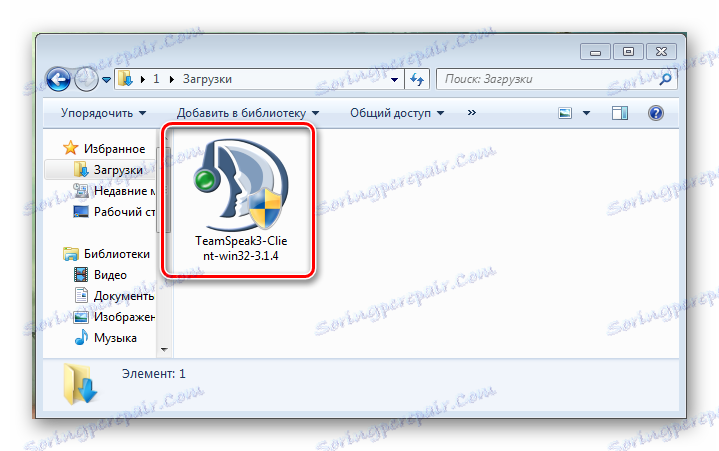
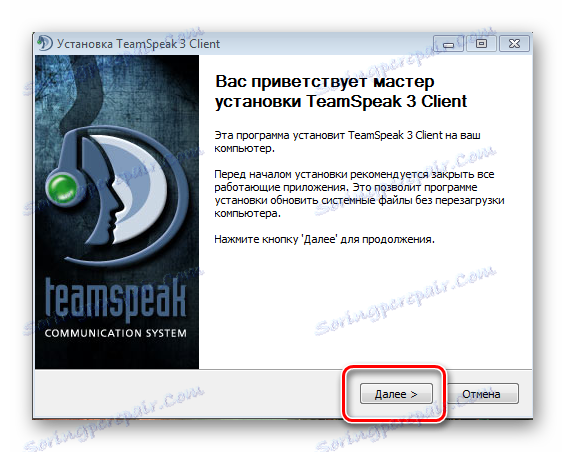
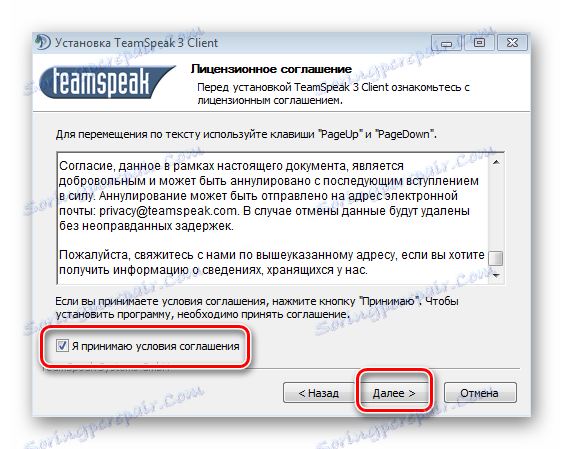
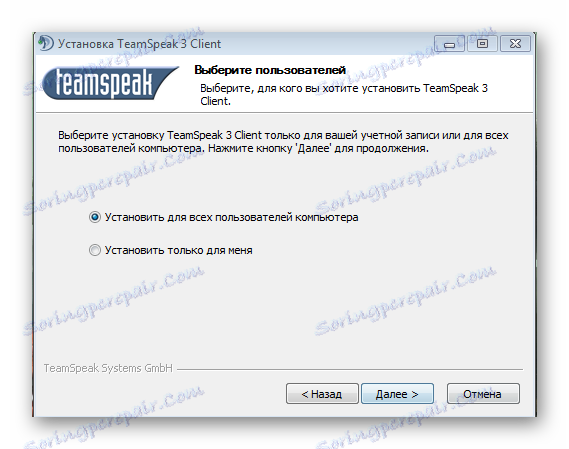
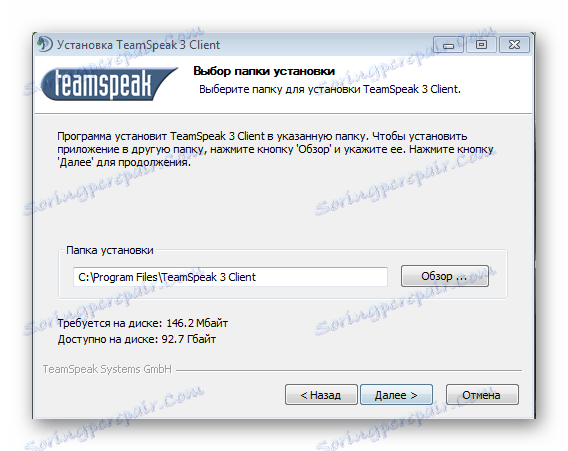
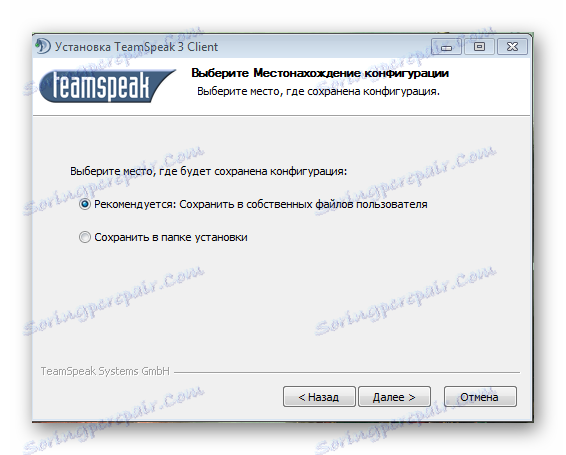
Након инсталације програма, одмах можете покренути прво лансирање и конфигурирати за вас.
Прочитајте више:
Како поставити ТеамСпеак
Како креирати сервер у ТеамСпеак-у
Решење: У Виндовс 7 сервисном пакету 1 је неопходно
Можда сте наишли на овај проблем приликом отварања програмске датотеке. То значи да немате једну од исправки за Виндовс 7, односно сервисни пакет. У овом случају можете користити једноставан метод инсталирања СП преко Виндовс Упдате-а. За ово вам је потребно:
- Отворите "Старт" и идите на "Цонтрол Панел" .
- На контролној табли идите на Виндовс Упдате .
- Непосредно пре вас, видећете прозор с предлогом да инсталирате исправке.
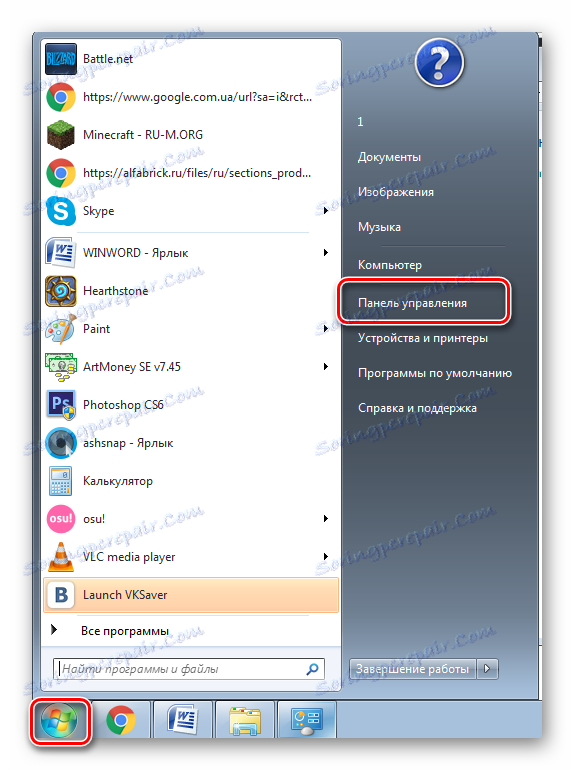
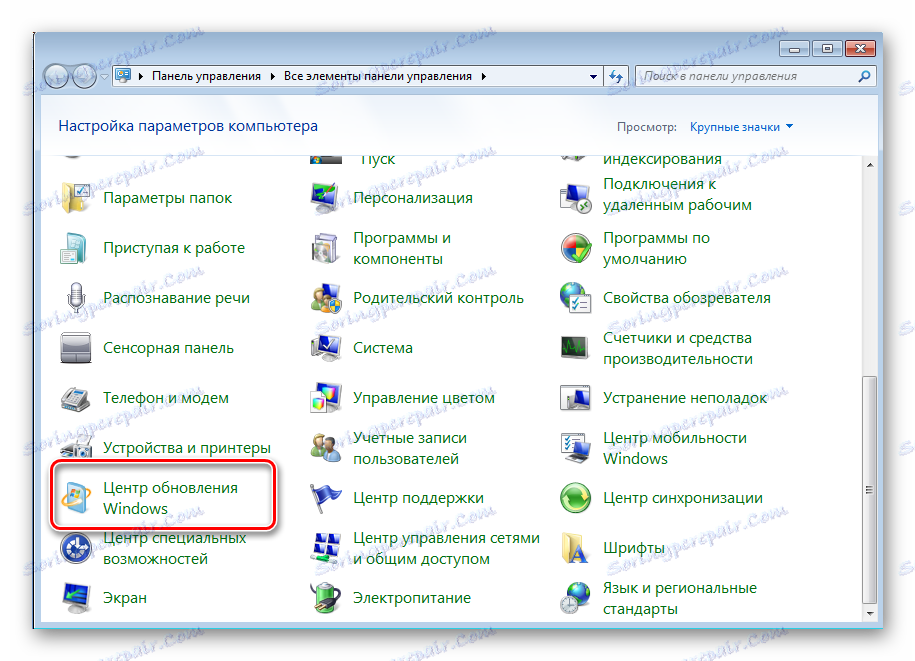
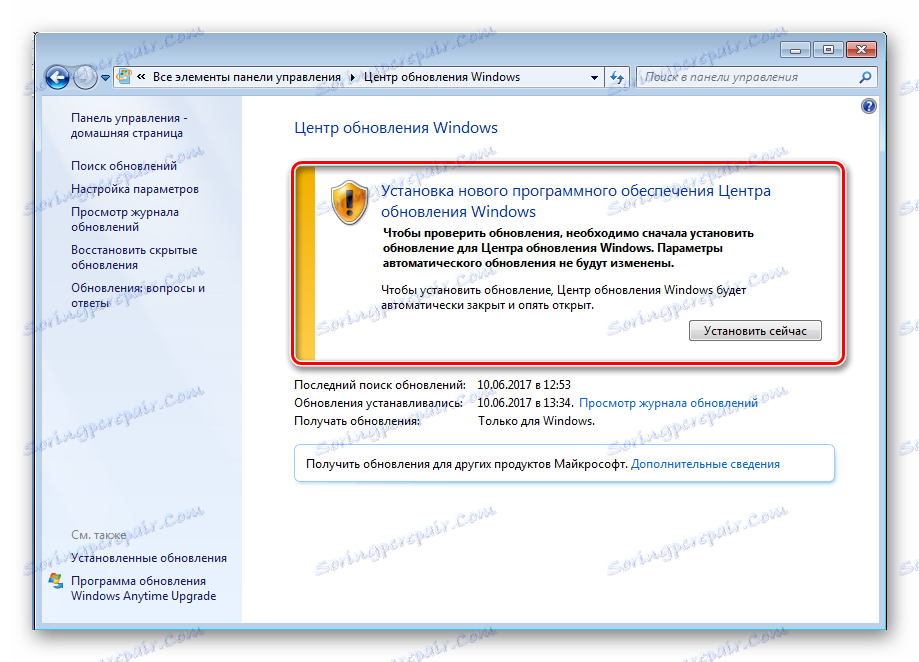
Сада ће се извршити преузимање и инсталирање ажурирања, након чега ће се рачунар поново покренути, а моћи ћете да започнете инсталацију, а затим да користите ТимСпик.
